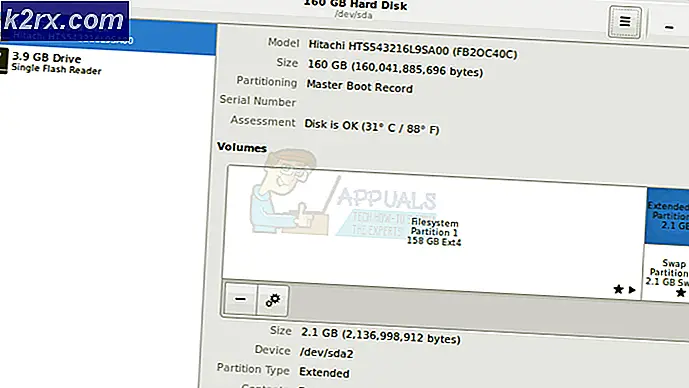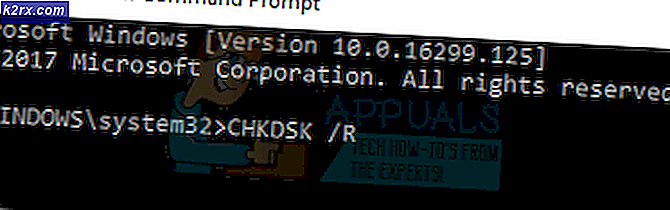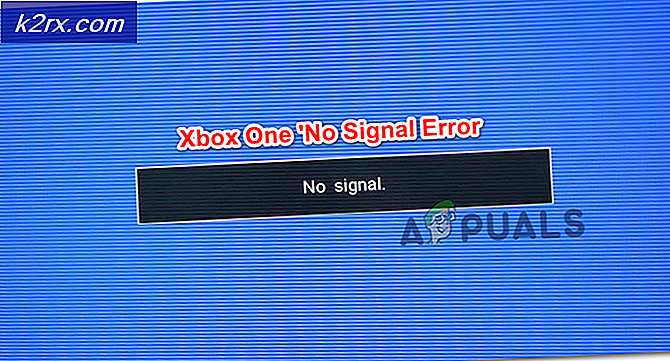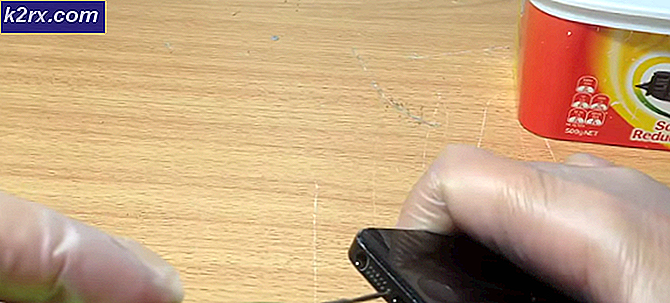Cara Membuat Foto 360 Derajat untuk Facebook
Anda mungkin telah memperhatikan bahwa beberapa blog, kepribadian online, dan merek perusahaan telah memanfaatkan kemampuan Facebook untuk menampilkan foto 360 derajat. Dengan foto-foto ini, pengguna dapat menggulirkan gambar 360 derajat. Platform ini bahkan mendukung video 360 derajat, yang memungkinkan untuk fitur yang sama, tetapi dengan video HD.
Grafik 360 derajat ini sangat bagus untuk digunakan di layar datar biasa Anda, tetapi mereka juga dapat menjadi luar biasa untuk platform realitas virtual seperti Google Karton. Platform ini memungkinkan pengguna untuk mengubah ponsel mereka menjadi perangkat realitas virtual. Tapi bagaimana Anda membuat gambar-gambar ini?
Dengan sedikit bantuan dari perangkat keras baru yang terjangkau, Anda dapat membuat video realitas virtual dan foto 360 derajat Anda sendiri.
Coba insta360 Nano
Salah satu cara termurah dan termudah untuk membuat video dan gambar 360 derajat adalah dengan Insta360 Nano. Didesain khusus untuk menjepret langsung ke iPhone Anda, kamera 360 derajat ini berukuran kecil dan ringan, hanya 70g. Anda dapat mengambil Insta360 Nano di pengecer besar seperti Amazon dengan harga antara $ 200 dan $ 300.
Lampirkan Insta360
Perangkat Nano IUnsta360 menempel ke iPhone Anda melalui port pengisi daya Lightning. Anda harus mengubah iPhone Anda secara terbalik agar dapat menggunakannya, karena kamera harus berada di bagian atas. Anda akan dapat memasangnya iPhone 6 dan lebih tinggi.
Unduh Aplikasi
Insta360 juga hadir dengan aplikasi yang dapat diunduh dari Apple App Store secara gratis. Setelah menemukan aplikasi, mengunduh, dan menginstalnya, cukup buka dan Anda akan diberi opsi untuk merekam gambar atau video. Gunakan kamera foto untuk membuat gambar diam, atau kamera video untuk video. Tombol melingkar besar di bagian bawah adalah tombol rana, dan lingkaran kecil di kiri bawah akan membawa Anda ke galeri Anda.
Sangat penting untuk menjaga perangkat Anda tetap seperti mungkin saat mengambil bidikan Anda, karena bahkan sedikit saja blur dapat merusak gambar 360 derajat Anda.
Gunakan Kartu SD
Jika Anda ingin menyimpan gambar langsung ke kartu SD - yang ideal untuk pengguna iPhone 16GB - maka Anda cukup memasukkan kartu MicroSD ke dalam slot Kartu TF yang ditemukan di bagian bawah Nano Insta360. Tidak ada penyimpanan yang dapat diperluas pada iPhone apa pun. LED akan berubah hijau setelah memasukkan kartu, memberi tanda bahwa Anda dapat mengambil foto.
Berbagi Gambar Anda
Setelah Anda mengambil gambar 360 derajat yang Anda senangi, Anda dapat membagikannya langsung ke teman Anda di Twitter atau Facebook. Cukup cari tombol di kanan atas layar, dan Anda akan diberikan opsi berbagi yang akan menembakkan gambar atau video Anda ke teman dan pengikut Anda.
TIP PRO: Jika masalahnya ada pada komputer Anda atau laptop / notebook, Anda harus mencoba menggunakan Perangkat Lunak Reimage Plus yang dapat memindai repositori dan mengganti file yang rusak dan hilang. Ini berfungsi dalam banyak kasus, di mana masalah ini berasal karena sistem yang rusak. Anda dapat mengunduh Reimage Plus dengan Mengklik di SiniBerbagi Video Anda
Berbagi video tidak sesederhana seperti berbagi gambar, tetapi masih tidak rumit. Anda tidak akan diberikan pratinjau 360 derajat dari video seperti yang Anda lakukan dengan gambar tersebut, karena Facebook perlu melakukan penyatuan gambar dan bingkai secara bersamaan. Ini berarti proses upload akan memakan waktu lebih lama. Video juga tidak akan tersedia dengan segera. Klip 20 detik dapat berlangsung hingga 10 menit untuk diproses setelah Anda mengunggahnya.
Tidak Dapat Menghasilkan Perangkat Keras Ekstra? Coba Panorama Foto
Facebook juga memungkinkan Anda untuk mengunggah foto panorama, yang dapat diambil di ponsel Android, iPhone, atau Windows Anda. Foto panorama hanya ekstra lebar, yang berarti Anda dapat mengambil foto pemandangan yang lebih luas, atau mengambil seluruh ruangan dalam satu foto yang datar.
Begini cara Anda melakukannya
Menggunakan iPhone
Di iPhone Anda, muat aplikasi kamera Anda dan di bagian bawah, geser dari PHOTO dan SQUARE ke 'PANO'. Arahkan kamera Anda ke bagian pertama adegan yang ingin Anda ambil, dan Anda akan diberikan instruksi untuk memindahkan iPhone Anda secara terus menerus saat mengambil foto panorama. Ada panah yang akan bergerak saat Anda menggerakkan kamera - tujuannya adalah untuk menjaga panah sempurna pada garis kuning. Selesaikan ini, dan telepon Anda akan menghasilkan gambar super lebar.
Menggunakan Windows
Untuk waktu yang lama, pengguna Windows Phone membutuhkan aplikasi untuk membuat aplikasi panorama, tetapi aplikasi Microsoft Camera untuk Windows 10 Mobile kini menyertakan mode gambar panorama.
Setelah membuka aplikasi, Anda akan melihat opsi 'panorama' tepat di samping tombol kamera dan video biasa. Pilih panorama, dan Anda akan disajikan dengan layar yang mirip dengan penawaran iPhone. Anda akan memulai foto Anda dalam mode potret, dan secara bertahap memindahkan ponsel ke kanan, menjaga panah di telepon, sampai Anda menyelesaikan gambar Anda.
Menggunakan Android
Dalam aplikasi kamera Android, cukup pilih MODE di bagian bawah layar Anda dan pilih 'Panorama' di sebelah kiri layar. Tidak seperti iPhone dan Windows, fitur panorama ini mengharuskan Anda menyeimbangkan lingkaran kecil di dalam lingkaran besar setiap kali Anda memutar kamera. Ini memastikan bahwa setiap frame yang dijahit bersama cocok dengan baik.
TIP PRO: Jika masalahnya ada pada komputer Anda atau laptop / notebook, Anda harus mencoba menggunakan Perangkat Lunak Reimage Plus yang dapat memindai repositori dan mengganti file yang rusak dan hilang. Ini berfungsi dalam banyak kasus, di mana masalah ini berasal karena sistem yang rusak. Anda dapat mengunduh Reimage Plus dengan Mengklik di Sini